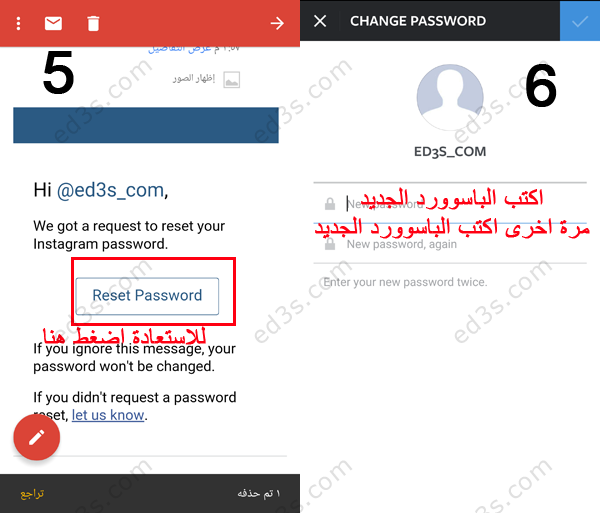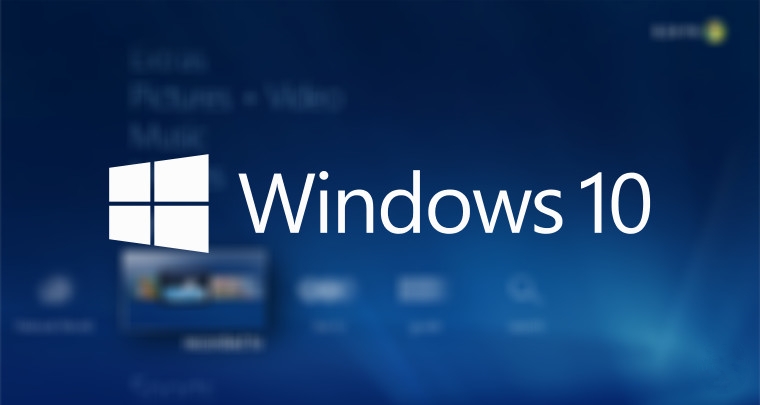لا يخفى على الكثير من مستخدمي اجهزة الكمبيوتر اهمية القرص الصلب وأهمية تقسيمه ، لذلك عليك معرفة أن هناك تقسيم للقرص الصلب باسم GPT و MBR.
MBR و GPT هما نظامان مختلفان لتقسيم الأقراص الصلبة (Hard Disks) وتحديد كيفية تخزين المعلومات حول الاقسام (Partitions) على القرص ، وإليك المعلومات التالية :
ماهو MBR – مميزاته وعيوبه
MBR هو اختصار لـ Master Boot Record (سجل التمهيد الرئيسي) ، تم تقديمه في عام 1983 وهو يستخدم بشكل واسع مع الأنظمة القديمة مثل ويندوز اكس بي Windwos XP وويندوز 7
مميزات MBR
- متوافق مع أغلب الأنظمة القديمة
- بسيط وسهل الاستخدام
عيوب MBR
- يدعم فقط حتى 2 تيرابايت من سعة القرص
- يدعم فقط 4 أقسام (بارتشن) رئيسية (Primary Partitions)
- إذا أردت أكثر من 4 أقسام ، يجب تحويل أحدها إلى قسم ممتد (Extended) وإنشاء أقسام منطقية بداخله
- أقل أمان واستقرار في حالة تلف سجل الاقلاع
ماهو GPT – مميزاته وعيوبه
GPT هو اختصار لـ GUID Partition Table ، تم تقديمه في أواخر التسعينات كجزء من مواصفات UEFI الحديثة (التي حلت محل BIOS) ويتم استخدامه بشكل واسع مع أنظمة مثل ويندوز 10 ، ويندوز 11 و Linux والاحدث مستقبلاً
مميزات GPT
- يدعم أقراص بحجم يصل إلى 9.4 ZB زيتابايت (أكبر بكثير من MBR) ( زيتابايت = مليار تيرابايت)
- يدعم حتى 128 قسم بدون الحاجة إلى قسم ممتد
- يحتوي على نسخ احتياطية من جداول الأقسام ، مما يحسن الاستقرار واستعادة البيانات
- أكثر أمان وتطور
عيوب GPT
- غير مدعوم من أنظمة التشغيل القديمة
- يتطلب تمهيد (booting) باستخدام UEFI وليس BIOS التقليدي
ماذا استخدم GPT أو MBR ؟
من المعلومات السابقة يتضح لك أن استخدام GPT سيكون حتماً لا مفر منه بعكس MBR الذي يتم استخدامه لأنظمة التشغيل القديمة وبالتالي عليك الاطلاع على المعلومات الاضافية ادناه
في حالة اختيارك لـ GPT
- تستخدم نظام تشغيل حديث ويندوز 10 ، ويندوز 11 ، لينكس
- أن يكون لديك قرص صلب أكبر من 2TB (تيرابايت)
- يجب استخدام تمهيد UEFI (تم شرحه هنا)
في حالة اختيارك لـ MBR
- تعمل على جهاز قديم لا يدعم UEFI وإنما يدعم BIOS القديم
- سيتوجب عليك استخدام انظمة تشغيل قديمة
التحويل من MBR الى GPT والعكس
تنبيه هام قبل البدء :
- يتوجب عليك أخذ نسخة احتياطية من ملفاتك المهمة قبل القيام بأي عملية تحويل
- تأكد من أن نظام التشغيل يدعم GPT إذا كنت ستحول من MBR إلى GPT (مثلاً : ويندوز 10 أو 11 بنظام UEFI) اقرأ في مقالة UEFI
الطريقة الأولى : باستخدام أداة MBR2GPT (ضمن ويندوز Windows 10-11)
تعتبر اداة MBR2GPT أداة رسمية وآمنة من شركة مايكروسوفت وتستخدم للتحويل من MBR إلى GPT (فقط ولا يمكن العكس) دون فقدان البيانات وذلك على نظام ويندوز فقط.
(مرجع)
المتطلبات :
- ويندوز 10 (الإصدار 1703 فأعلى)
- التمهيد يكون من خلال UEFI بعد التحويل
- القرص يحتوي على نظام تشغيل مثبت بالفعل مثلاً ويندوز 11
شرح طريقة التحويل – خطوات التحويل
افتح موجه الأوامر CMD كمسؤول
اضغط على مفتاح Windows + X واختر Command Prompt (Admin) أو Windows Terminal (Admin).
للتحقق من قابلية التحويل، اكتب الامر التالي :
mbr2gpt /validate /allowFullOS
إذا ظهرت رسالة بنجاح التحقق ، اكتب الأمر التالي لبدء التحويل :
mbr2gpt /convert /allowFullOS
بعد الانتهاء عليك إعادة تشغيل الكمبيوتر والدخول إلى BIOS/UEFI عندم مشاهدة شعار الشركة بالضغط على F2 أو حسب الزر المخصص لكل جهاز كمبيوتر/لابتوب (راجع مقالة الدخول لـ BIOS)
عليك تفعيل UEFI Boot Mode (أوقف Legacy أو CSM إذا كانت مفعّلة).
احفظ التغييرات وقم بإعادة تشغيل الجهاز
الطريقة الثانية : باستخدام برنامج خارجي
استخدم احد البرامج التالية :
قد تساعد هذه الطريقة في التحويل أو الانتقال من GPT إلى MBR ، ولكن ستفقد كافة البيانات وذلك لأن هذا التحويل يحتاج إلى عملية تهيئة (Format) للقرص الصلب.
اقرأ ايضاً : شرح طريقة تقسيم الهاردسك
هل يوجد بديل عن GPT و MBR ؟
يوجد هناك بدائل أخرى لكن ليست مثل قوة GPT في الوقت الحالي ، ومنها :
LVM
الدليل الموجه Logical Volume Manager والذي يعتبر خيار قوي على اجهزة لينكس بحيث قوم بتقسيم القرص الصلب بشكل متطور
RAID
اختصار لـ Redundant Array of Independent Disks وتوفر انماط متعددة لتنظيم الاقراص مثل : RAID 0، RAID 1، RAID 5 وذلك لتحسين الاداء والحماية من فقدان البيانات
APM
اختصار Apple Partition Map نظام تقسيم يتم استخدامه في اجهزة شركة آبل ، ويعتبر حالياً اقل استخدامها من GPT
--- نقاط بحث ---
- العاب اندرويد اون لاين مع الاصدقاء
- العاب اندرويد مع الاصدقاء